Comment se connecter sans mot de passe sur Chrome avec les passkeys
Google Chrome propose désormais la prise en charge des passkeys, pour s’authentifier sur les sites Internet et applications compatibles.
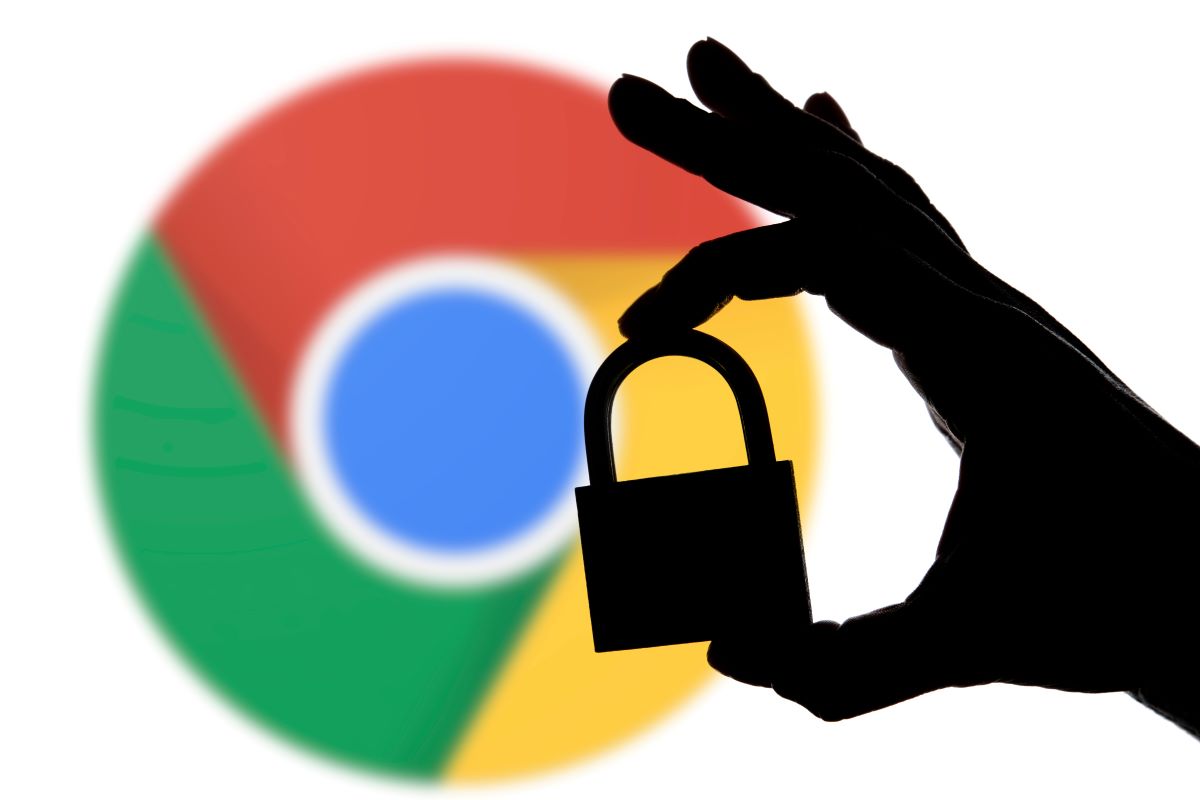
Chrome intègre les clés d’accès sur son navigateur web
Google a annoncé la mise à jour de Chrome Stable M108, qui inclut désormais la prise en charge des passkeys (ou clés d’accès en français). En phase de test depuis octobre dernier sur Chrome Canary (la version du navigateur réservée aux développeurs), ces passkeys permettent de sécuriser la connexion à un site web ou une application.
Concrètement, les clés d’accès offrent la possibilité de se connecter à un service sans mot de passe, en proposant une clé d’identité unique stockée directement sur votre appareil (ordinateur, smartphone, ou clé USB), en local. Ensuite, il vous suffit simplement de vous identifier à l’aide d’une donnée biométrique. En somme, les passkeys reprennent le même principe que la double authentification (avec deux niveaux de sécurité), à la différence qu’aucun mot de passe n’entre en jeu. La sécurité est donc largement améliorée :
Les clés d’accès ne peuvent pas être réutilisées, ne fuient pas lors de brèches dans les serveurs, et protègent les utilisateurs contre les attaques de phishing, explique Google.
À noter que les passkeys sont basées sur la norme FIDO intégrée par Google, Apple et Microsoft, et sont donc fonctionnels sur différents systèmes d’exploitation et navigateurs web, ainsi que sur les sites Internet et applications qui prennent en charge cette technologie.
Comment activer et utiliser les passkeys sur Chrome ?
Avec Chrome Stable M108, les passkeys sont accessibles sur Windows 11, macOS et Android, à la condition que les sites et applications utilisent l’API d’authentification Web WebAuthn, comme le fait PayPal par exemple.
Pour utiliser une clé d’accès sur un site, il faudra tout d’abord configurer cette méthode d’authentification. Ensuite, sur mobile, il vous suffira d’utiliser la reconnaissance faciale ou l’empreinte digitale pour vous connecter au service en question. Ce nouveau moyen de connexion vous sera alors proposé lors de vos prochaines visites sur le site.
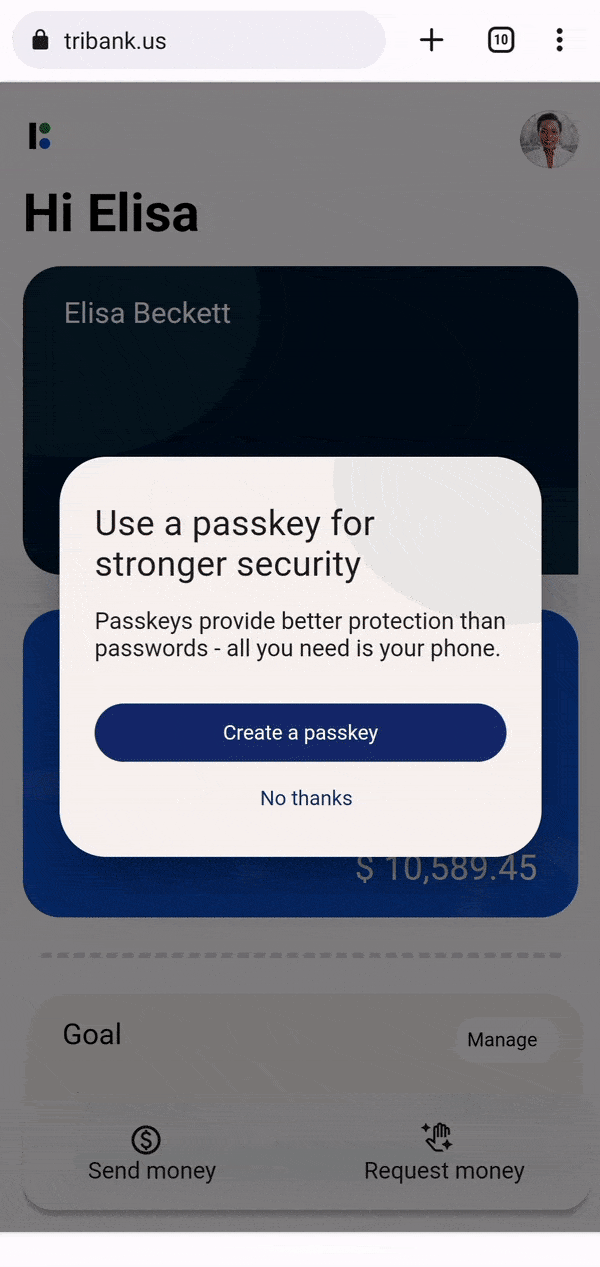
Sur desktop, la procédure d’utilisation diffère légèrement : si vous souhaitez utiliser une passkey, le site en question affichera un QR code à scanner avec votre smartphone (Android ou iOS), pour procéder à l’étape d’identification via une donnée biométrique.
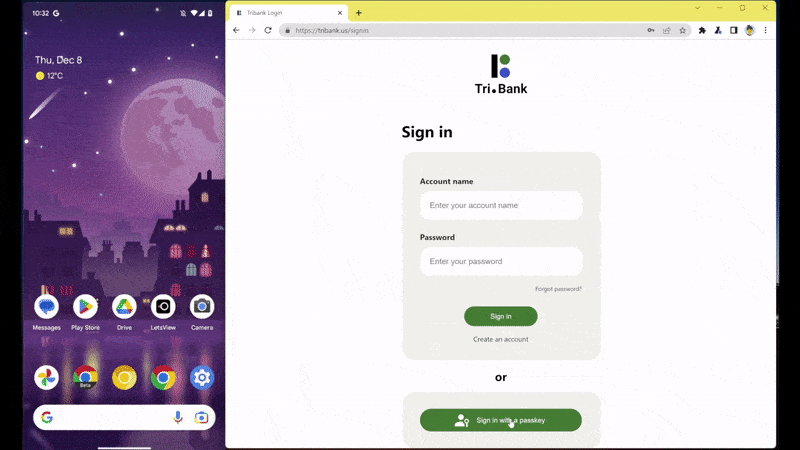
Bon à savoir : les passkeys peuvent être synchronisées via Google Password Manager. La compatibilité avec les autres gestionnaires de mots de passe devrait également arriver prochainement.


Évaluez BDM
Simple ou compliqué, ennuyeux ou captivant... nous avons besoin de vous pour améliorer notre site. Quelques minutes suffisent !
Je donne mon avis






